

Memulai dengan Pratinjau
Pelajari dasar-dasar membuka, melihat, dan bekerja dengan PDF dan gambar di Pratinjau.
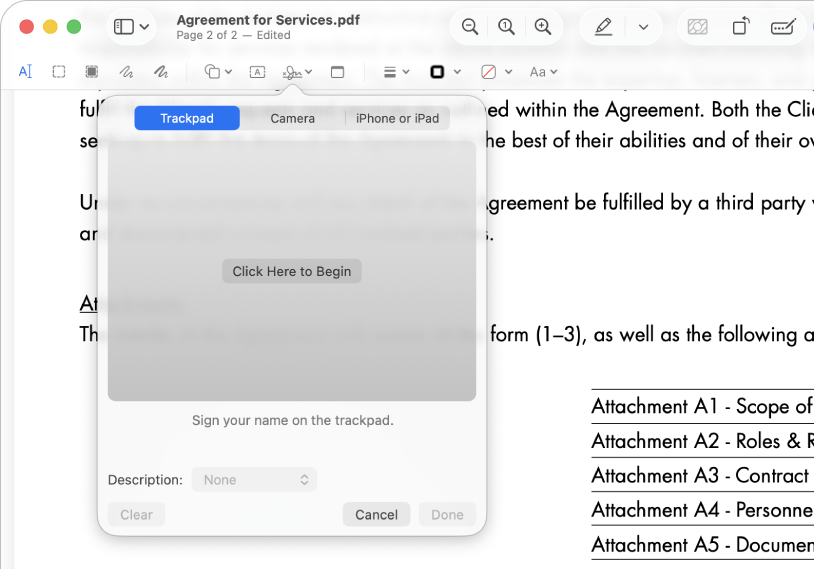
Mengisi dan menandatangani formulir—tanpa memerlukan pencetak
Anda dapat menggunakan Pratinjau untuk mengisi formulir PDF dan bahkan menambahkan tanda tangan. Dengan Isi-Auto yang ditingkatkan, Anda dapat mengisikan informasi Anda dengan sekali klik.
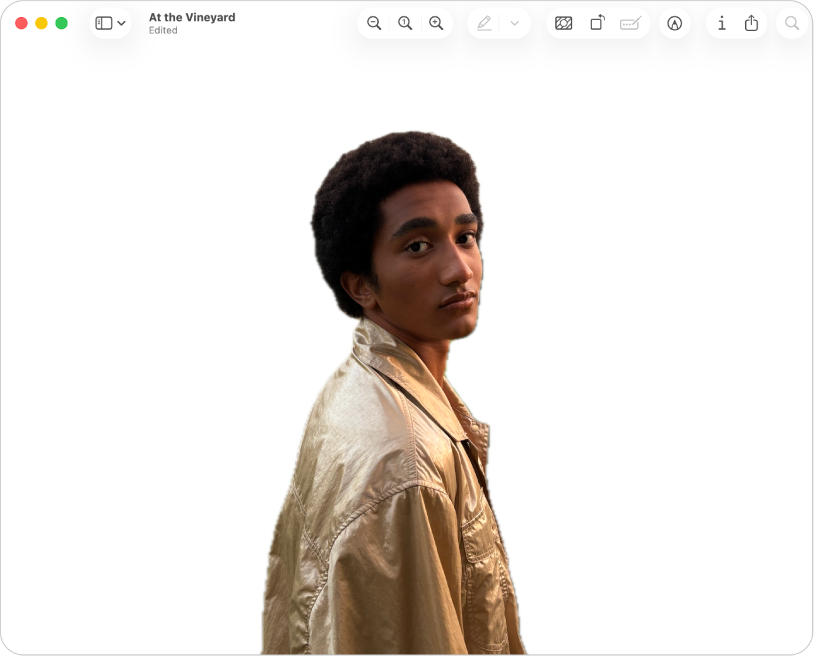
Menghapus latar belakang dari gambar
Di app Pratinjau, Anda dapat mengeklik ![]() di bar alat untuk langsung menghapus latar belakang dari gambar sehingga orang atau objek di latar depan tampak menonjol.
di bar alat untuk langsung menghapus latar belakang dari gambar sehingga orang atau objek di latar depan tampak menonjol.
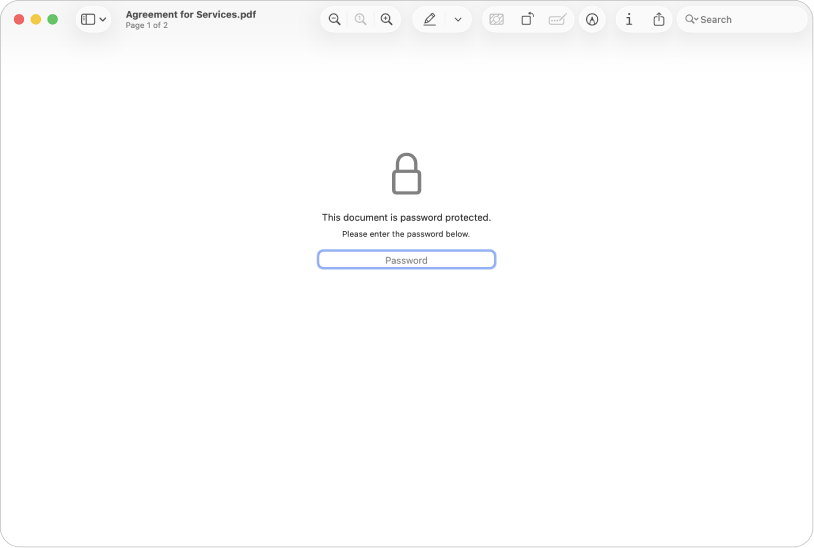
Melindungi dokumen rahasia Anda
Jika PDF berisi informasi sensitif, Anda dapat menjaganya tetap aman dengan menambahkan kata sandi.
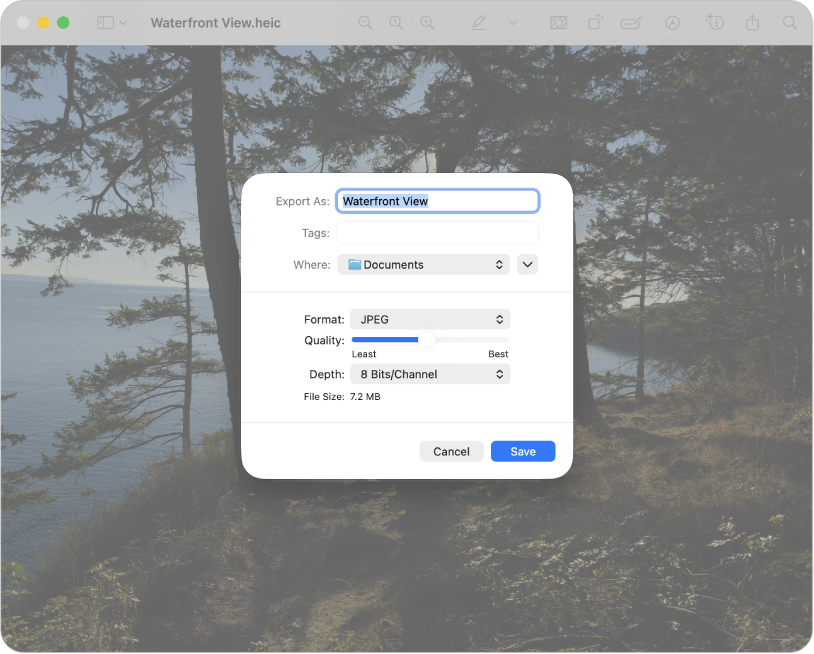
Mengonversi gambar ke berbagai jenis file
Pratinjau mendukung format file ini: HEIC, JPEG, JPEG 2000, OpenEXR, PDF, PNG, dan TIFF. Jika Anda menerima gambar yang tidak dapat dibuka di app pengeditan foto Anda, Anda mungkin dapat mengonversinya ke jenis file yang dapat Anda gunakan.
Untuk menjelajahi Petunjuk Pengguna Pratinjau, klik Daftar Isi di bagian atas halaman, atau masukkan kata atau frasa di bidang pencarian.